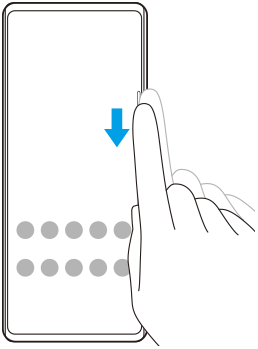使用側面感應
您可以輕觸螢幕邊緣的「側面感應」橫條或用單手滑動它,就能更輕鬆使用您的裝置。您可以顯示側面感應目錄作為應用程式和設定的捷徑,或多視窗模式目錄以便在分割畫面模式中選取兩個應用程式。也可以沿著螢幕邊緣的「側面感應」橫條向下滑動返回上一螢幕。確定在「側面感應」橫條內輕觸或滑動手指。
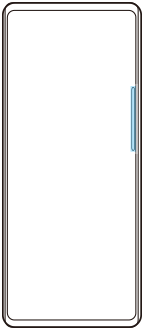
注意
- 視您正在使用的應用程式和功能而定,可能無法使用側面感應。
自訂「側面感應」橫條
若要向上或向移動「側面感應」橫條,請碰觸並按住「側面感應」橫條,然後向上或向下拖曳。
若要將觸控位置放在螢幕上您希望的任何位置,請觸碰並按住「側面感應」橫條,然後將它拖曳到螢幕中央。「側面感應」橫條的形狀會變成圓形,而且您可以將它拖曳並放在螢幕上您希望的任何位置。
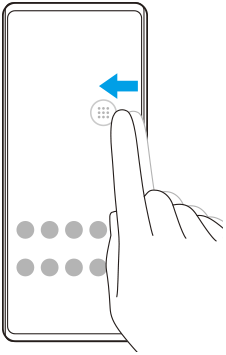
提示
- 若要使「側面感應」橫條回到其原始形狀,請將圓形拖回螢幕邊緣。
顯示側面感應目錄
若要啟動側面感應功能表,請輕觸兩次「側面感應」橫條或圓圈。依照螢幕上的指示選取應用程式。也可以在彈出視窗中啟動應用程式。
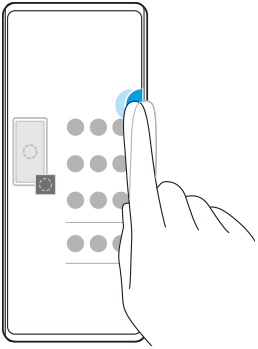
提示
- 若要結束側面感應目錄,請輕觸「側面感應」橫條兩次,或輕觸螢幕空白區域。
顯示多視窗模式目錄
向上滑動「側面感應」橫條或圓圈,以顯示多視窗模式目錄。按照螢幕上的指示添加應用程式到分割畫面。
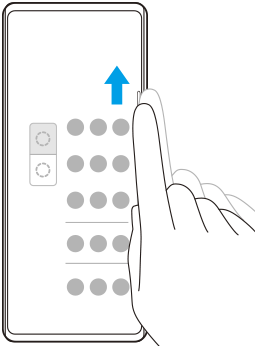
使用「側面感應」橫條返回上一畫面
向下滑動「側面感應」橫條或圓圈,以返回上一畫面。